小白教你电脑win7怎么还原系统
- 分类:Win7 教程 回答于: 2017年09月29日 17:20:05
win7使用中难免会遇到这样那样的问题,一般都会选择重新安装系统,但是如果有设置系统还原,也可以通过这个方法来修复电脑那么如何让win7保持一个良好的状态呢?使用系统还原。那么怎么还原win7系统呢?为了帮助到你们,小编特地的来演示一遍还原win7系统的操作。
有时候,由于我们会由于失误的操作导致错删了一些系统软件。而影响了系统的正常的运行,这时我们该怎么操作呢?电脑小白可是没有操作过的,那么接下来,小编就教大家怎么还原win7系统。
电脑win7怎么还原系统图文
在开始菜单中打开控制面板
在控制面板的界面中,打开“备份和还原”。
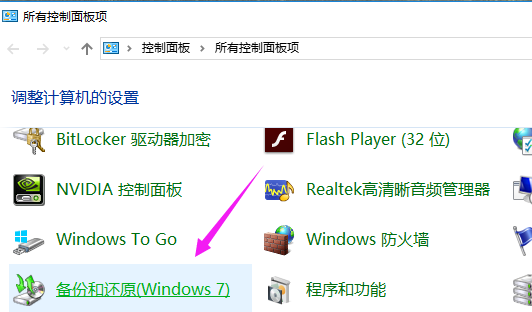
win7(图1)
选择恢复系统设置和计算机
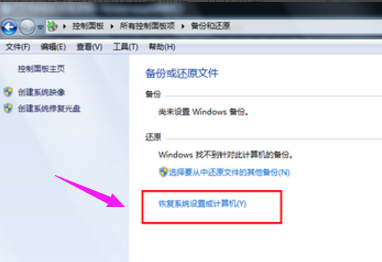
win7(图2)
打开系统还原,点击图中所示的那个按钮
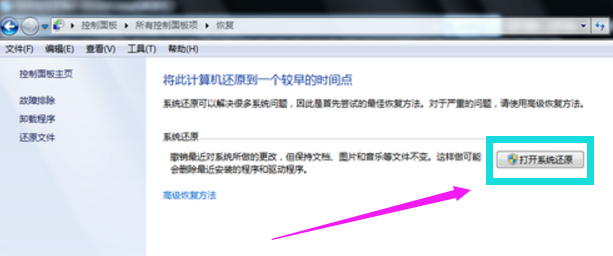
win7(图3)
开始还原文件和设置的向导,只需要按照向导的提示做,直接点击下一步。
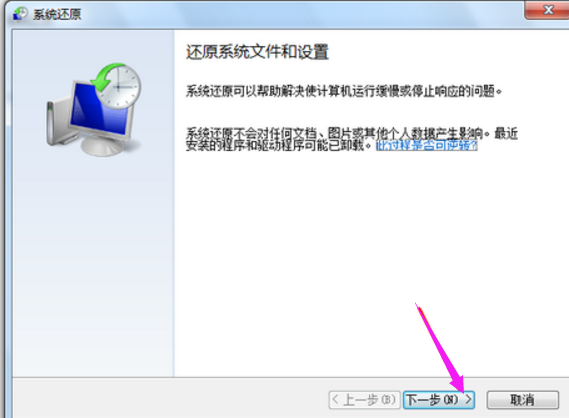
win7(图4)
在系统还原点的选项当中,选择一个还原点(确保所选择的还原点是之前系统正常时的还原点)
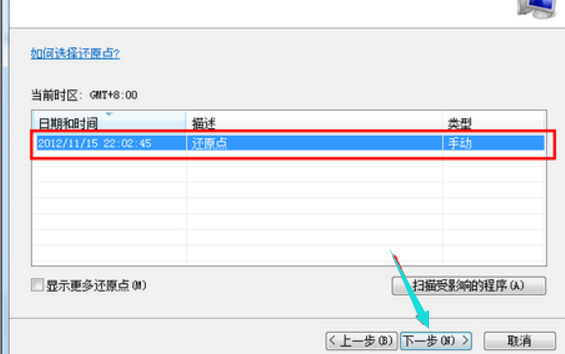
win7(图5)
出现一个确认的页面,显示了关于还原的详细的信息。
点击完成按钮,开始系统的还原,系统的还原会重启,然后在开机的过程中进入相关的还原操作。
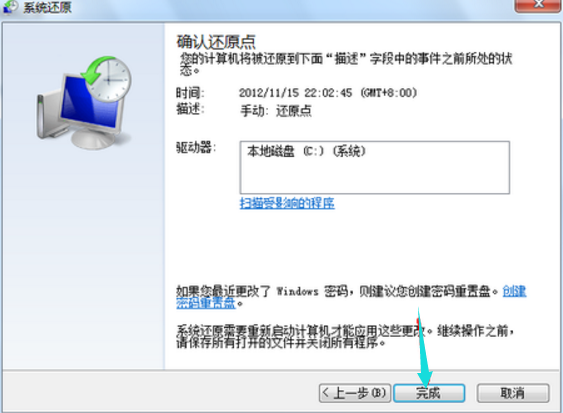
win7(图6)
好了,以上就是电脑win7的还原系统的操作步骤了,有需要的可以按着操作步骤试着操作。
 有用
26
有用
26


 小白系统
小白系统


 1000
1000 1000
1000 1000
1000 1000
1000 1000
1000 1000
1000 1000
1000 1000
1000 1000
1000 1000
1000猜您喜欢
- 联想笔记本键盘字母变数字,小编教你如..2018/08/25
- snoywin7系统下载2017/06/27
- 电脑字体模糊,小编教你怎么解决电脑字..2018/06/12
- 如何重装系统win7教程2022/11/27
- 指定的网络名不再可用,小编教你电脑提..2018/06/20
- windows7重装系统教程2022/12/08
相关推荐
- 此windows副本不是正版7601,小编教你..2018/04/21
- 联想笔记本重装系统win72022/12/05
- 最新联想windows764位旗舰版系统制作..2017/06/11
- win7电脑扬声器正常但是没有声音怎么..2022/01/28
- 技术员联盟纯净版win7旗舰版镜像系统..2017/06/26
- 华硕笔记本重装系统步骤win7..2022/09/07

















